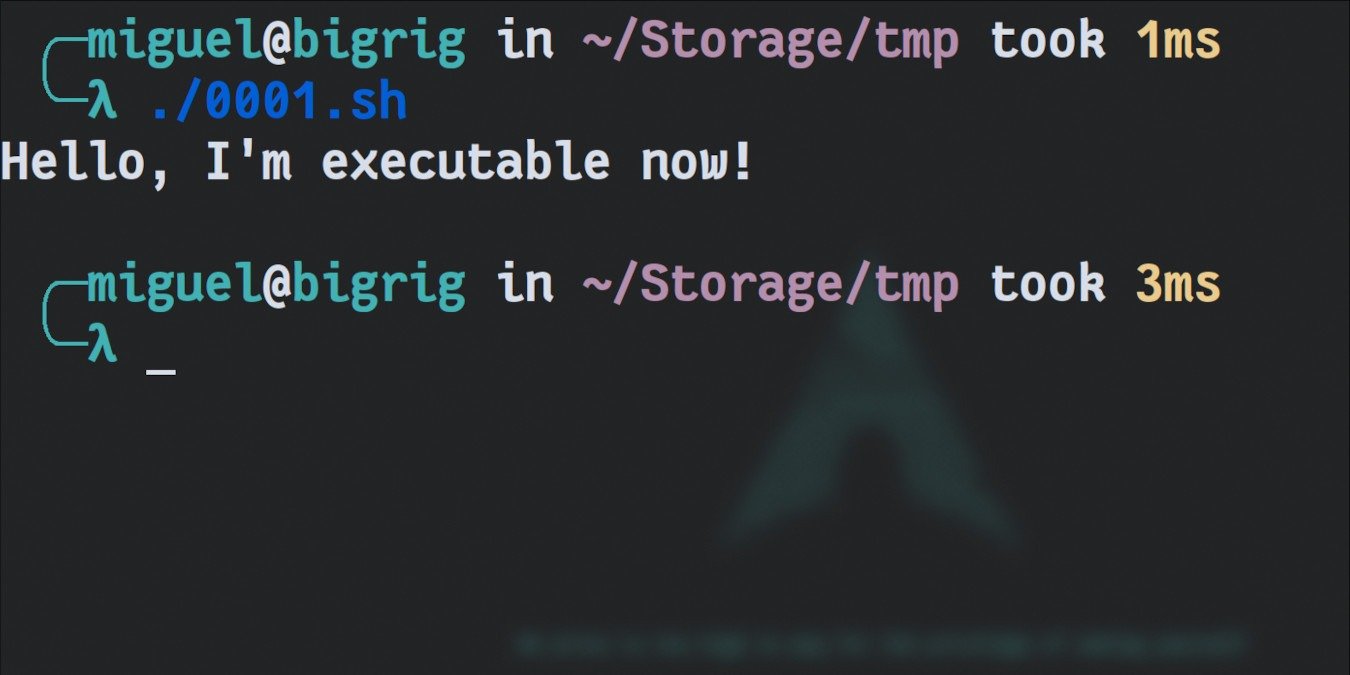В отличие от Windows, Linux обычно не учитывает расширение файла при определении того, является ли что-либо исполняемым. Вместо этого для принятия решения он анализирует данные файловой системы, известные как иноды . Благодаря этому вы можете сделать файл исполняемым в любом дистрибутиве практически без ограничений! Вот несколько способов сделать файл исполняемым в Linux.
1. Использование командной строки
Чтобы эффективно управлять правами доступа к файлам в Linux, вы должны быть хотя бы немного знакомы с командой Contentschmod. Этот удобный инструмент позволяет быстро
1. Использование командной строки
зменить уровень разрешений">изменить уровень разрешений создать несколько файлов с числовыми значениями и флагами. Для наших целей мы просто будем использовать флаг+x, чтобы сделать файлы исполняемыми.
Самый простой способ использовать chmodдля создания исполняемого файла — ввести его, а затем +xи абсолютный путь к файлу:
chmod +x /path/to/file
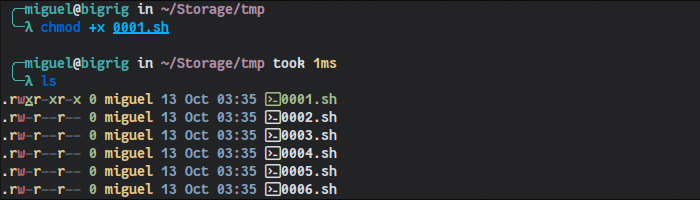
Точно так же файл станет исполняемым.
Это сделает файл исполняемым для всех, а не только для вас. Если вы хотите сделать файл исполняемым только для той учетной записи в системе, которой он принадлежит, перед флагом поставьте u:
chmod u+x /path/to/file
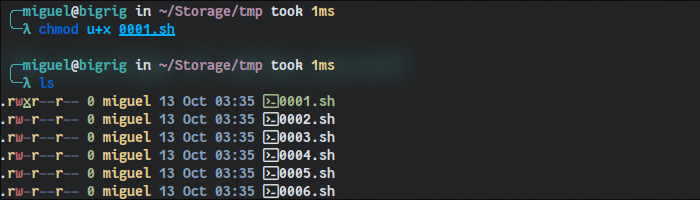
Чтобы сделать файл исполняемым для группы, которой принадлежит файл, используйте gвместо u:
chmod g+x /path/to/file
Вы можете объединить эти два файла, чтобы сделать файлы исполняемыми как для группы, так и для вашей текущей учетной записи в системе:
chmod ug+x /path/to/file
С помощью командной строки вы также можете делать некоторые полезные вещи, например указывать диапазон файлов:
chmod +x /path/to/file{0001..0008}
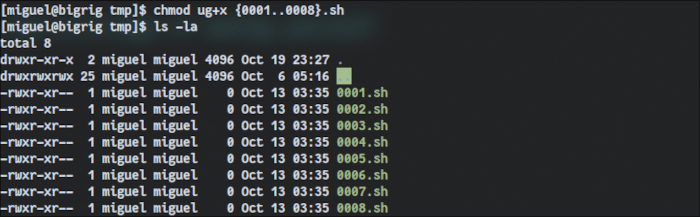
Если у вас нет удобного числового диапазона в именах файлов, вы также можете указать каждый файл в отдельном аргументе:
chmod +x file1.sh file2.sh file3.sh
Это дает вам больше гибкости, и по мере того, как вы лучше познакомитесь с командной строкой Linux, вам может быть проще выполнять некоторые операции здесь, чем в графической среде.
2. Использование графического интерфейса
Поскольку сообщество разработчиков Linux предлагает нам на выбор множество файловых менеджеров, невозможно продемонстрировать, как сделать файл исполняемым во всехиз них. Вместо этого мы рассмотрим некоторые из наиболее распространенных файловых менеджеров, которые входят в состав подавляющего большинства дистрибутивов:
Немо
В Nemo щелкните правой кнопкой мыши файл, который вы хотите сделать исполняемым, и выберите «Свойства».
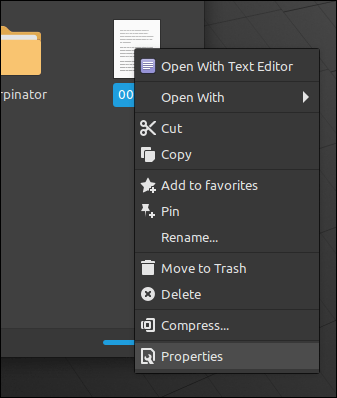
Перейдите на вкладку «Разрешения» и установите флажок «Разрешить выполнение файла как программы».
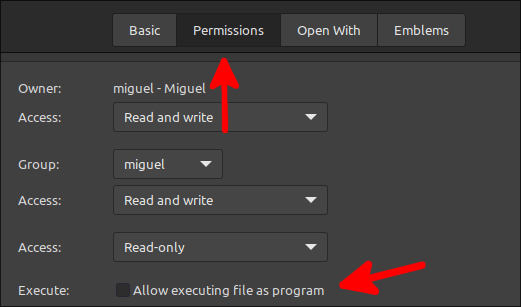
Нажмите «Закрыть» и все готово!
Файлы Nautilus/GNOME
Недавно Nautilus был переименован в GNOME Files, поскольку он стал файловым менеджером по умолчанию для всех рабочих столов GNOME. К сожалению, разработчики сделали невозможным изменение прав доступа к файлам для выполнения пользовательских сценариев оболочки.
Чтобы сделать файл исполняемым, вам придется использовать терминал или альтернативный файловый менеджер.
KDE Дельфин
Чтобы сделать файл исполняемым в Dolphin, щелкните его правой кнопкой мыши и выберите «Свойства».
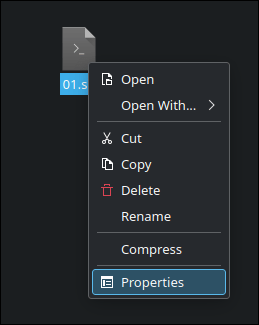 2. Использование графического интерфейса и установите флажок «Сделать файл исполняемым».
2. Использование графического интерфейса и установите флажок «Сделать файл исполняемым».
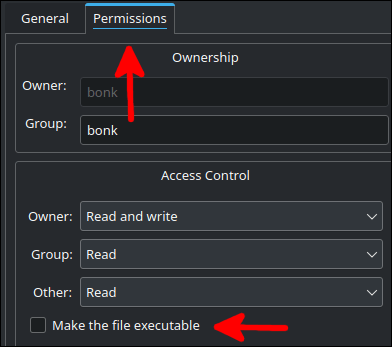
Нажмите «ОК» и все готово!
PCManFM
В PCManFM процедура немного другая. Начните, как обычно, с щелчка правой кнопкой мыши по файлу и выбора «Свойства».
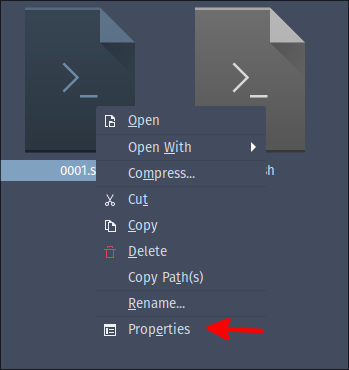
Перейдите на вкладку «Разрешения» и выберите из раскрывающегося списка, для кого
Немо
тобы этот файл был исполняемым. В большинстве случаев можно выбрать «Любой», но из соображений безопасности вы можете выбрать «Только владелец» или «Только владелец и группа».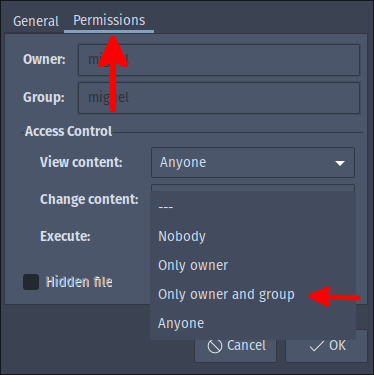
После того как вы сделали свой выбор, нажмите «ОК», чтобы подтвердить изменения.
Проверьте, является ли файл исполняемым
В среде графического пользовательского интерфейса совершенно очевидно, сделали ли вы файл исполняемым или нет. В конце концов, чтобы попасть туда, вам нужно было нажать кнопку с некоторой визуальной обратной связью. Однако в терминальной среде вам может потребоваться быстро проверить, все ли вы сдел
Файлы Nautilus/GNOME
lsчрезвычайно полезна для этой цели. Используйте его по пути, где должен находиться исполняемый файл, и с помощью небольшого флажка мы сможем узнать, сработало ли ваше волшебство.
ls -l
Это указывает терминалу отображать список файлов в «длинном» формате, включая все разрешения, временные метки изменения, сведения о владельце и размер. Нас интересуют только разрешения.
Вывод будет выглядеть примерно так:
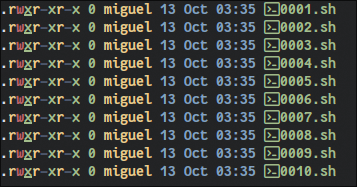
Разрешения всегда бу
KDE Дельфин
амом левом углу каждой строки вывода, по одному разу для каждого перечисленного файла. Он разделен на три столбца: первый — разрешения владельца, второй — разрешения группы и третий — разрешения всех остальных.r— для чтения, w— для записи и x— для выполнения. Если xпоявится в нужных столбцах, вы успешно сделали свой файл исполняемым!
Удалить разрешения на выполнение из файла
Чтобы удалить разрешение на выполнение файла в графическом интерфейсе, все, что вам нужно сделать, это еще раз следовать инструкциям для вашего конкретного файлового менеджера и снять флажок (Nemo, Dolphin) или выбрать «Никто» в раскрывающемся меню (PCManFM ).
В командной строке все, что вам нужно сделать, эт
PCManFM
>+на-в командах, которые мы рассмотрели, например:
chmod -x /path/to/file
Идем дальше
Если вы хотите сделать процесс немного более интересным и узнать, насколько мощной может быть командная строка при настройке прав доступа к файлам, обязательно ознакомьтесь с прочитайте наше руководство , где показано, как сделать это рекурсивно сложные структуры каталогов. Если вы новичок, возможно, вам захочется сначала пройти основные команды bash . Вы обнаружите, что терминал на самом деле не так страшен, как кажется!